O agente de renderização de hardware Quicksilver e NVIDIA® iray® fornecem maneiras alternativas para renderizar uma cena.
Outros tutoriais que demonstram a renderização utilizam o agente de renderização de linhas de digitalização padrão ou o agente de renderização mental ray. O agente de renderização Quicksilver cria rápidas renderizações compatíveis com o software e também oferece estilos de renderizações não fotorrealistas. O agente de renderização iray fornece uma renderização fisicamente precisa com pouca configuração preliminar.
Nível de habilidade: iniciante ao intermediário
Tempo para ser concluído: 45 minutos; talvez mais se você desejar criar uma renderização iray estendida.
Preparação para este tutorial
- Se você ainda não tiver feito o download dos arquivos do tutorial (cenas MAX e outros recursos), efetue o download e descompacte em uma pasta de projeto chamada tutoriais \Autodesk 3ds Max 2016. Consulte Onde encontrar os arquivos de tutorial.
- Na barra de ferramentas Acesso rápido, clique em
 (Pasta de projeto) e defina seu projeto atual para Tutoriais Autodesk 3ds Max 2016.
(Pasta de projeto) e defina seu projeto atual para Tutoriais Autodesk 3ds Max 2016. 
Utilize o agente de renderização Quicksilver para resultados rápidos e imagens estilizadas.
 Diagnosticar hardware de vídeo. Uma caixa de diálogo será exibida com detalhes sobre a configuração dos gráficos, incluindo suporte ao modelo do sombreador de GPU, que mostra o número de versão do modelo do sombreador. Se você não puder executar o agente de renderização de hardware Quicksilver em seu sistema, avance até a próxima seção "Utilizar o agente de renderização iray para precisão física".
Diagnosticar hardware de vídeo. Uma caixa de diálogo será exibida com detalhes sobre a configuração dos gráficos, incluindo suporte ao modelo do sombreador de GPU, que mostra o número de versão do modelo do sombreador. Se você não puder executar o agente de renderização de hardware Quicksilver em seu sistema, avance até a próxima seção "Utilizar o agente de renderização iray para precisão física". Configure a cena:
- Na barra de ferramentas de acesso rápido, clique em
 (Abrir arquivo), navegue até a pasta
\scenes\rendering\renderers
e abra
barcelona_chair.max.
Nota: Se uma caixa de diálogo perguntar se você deseja usar as configurações de Gama e LUT da cena, aceite as configurações Gamma de cena e clique em OK. Se a caixa de diálogo perguntar se deseja usar as unidades da cena, aceite as unidades da cena e clique em OK.
(Abrir arquivo), navegue até a pasta
\scenes\rendering\renderers
e abra
barcelona_chair.max.
Nota: Se uma caixa de diálogo perguntar se você deseja usar as configurações de Gama e LUT da cena, aceite as configurações Gamma de cena e clique em OK. Se a caixa de diálogo perguntar se deseja usar as unidades da cena, aceite as unidades da cena e clique em OK.A cena mostra uma sala com janelas e uma cadeira. Uma pintura está na parede.

Utilize o agente de renderização Quicksilver para renderizar a cena:
- Na barra de ferramentas principal, clique em
 (configuração de renderização).
(configuração de renderização). - Na caixa de diálogo de Configuração de renderização
 Guia comum, navegue para baixo até a implementação Atribuir agente de renderização. Abra a implementação se ela já não estiver aberta.
Guia comum, navegue para baixo até a implementação Atribuir agente de renderização. Abra a implementação se ela já não estiver aberta. - Na implementação Atribuir agente de renderização, clique em
 (Selecionar agente de renderização) para a direita da etiqueta de Produção.
(Selecionar agente de renderização) para a direita da etiqueta de Produção. 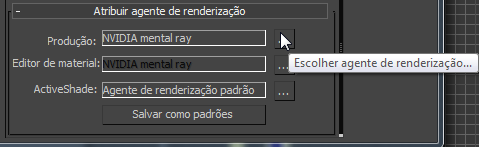
O agente de renderização de Produção é utilizado para a renderização de saídas finalizadas.
3ds Max abre a caixa de diálogo Escolher agente de renderização.
- Na caixa de diálogo Escolher agente de renderização, clique para selecionar o agente de renderização de hardware Quicksilver da lista e, em seguida, clique em OK.
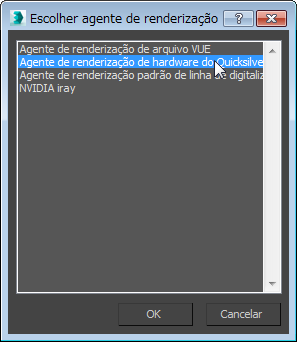
- Na caixa de diálogo Configuração de renderização, clique em Renderizar.
O 3ds Max utiliza o agente de renderização Quicksilver para renderizar a cena.

O agente de renderização Quicksilver utiliza a CPU do seu sistema para preparar os dados da cena para a renderização. Ele utiliza a placa gráfica (Unidade de processamento gráfico ou GPU) para executar a renderização real. Da primeira vez que você renderizar uma cena, a CPU necessitará compilar os sombreadores usados na renderização. Isto pode levar algum tempo, mas deve acontecer apenas uma vez por sombreador: renderizações subsequentes são mais rápidas do que a primeira. Por exemplo, em um único sistema, esta cena leva mais de 30 segundos para sofrer a renderização inicialmente, mas renderizações subsequentes levam apenas 5 segundos ou menos.
O agente de renderização de hardware Quicksilver suporta um conjunto limitado de materiais e mapas ou sombreadores. Para obter detalhes, consulte Agente de renderização de hardware Quicksilver.
Para renderizar cenas rapidamente, o agente de renderização Quicksilver simplifica as sombras e outros detalhes da cena. Essa opção será visível quando você comparar o agente de renderização Quicksilver com uma renderização iray da mesma cena, mais adiante nesta lição.
Experimente os estilos não fotorrealistas do agente de renderização Quicksilver:
- Na caixa de diálogo Configuração de renderização, vá para a guia Agente de renderização.
- Na implementação Estilo visual e aparência
 Grupo de estilo visual, clique para abrir a lista suspensa Nivel de renderização e, em seguida, clique para selecionar o Grafite a partir da lista.
Grupo de estilo visual, clique para abrir a lista suspensa Nivel de renderização e, em seguida, clique para selecionar o Grafite a partir da lista. 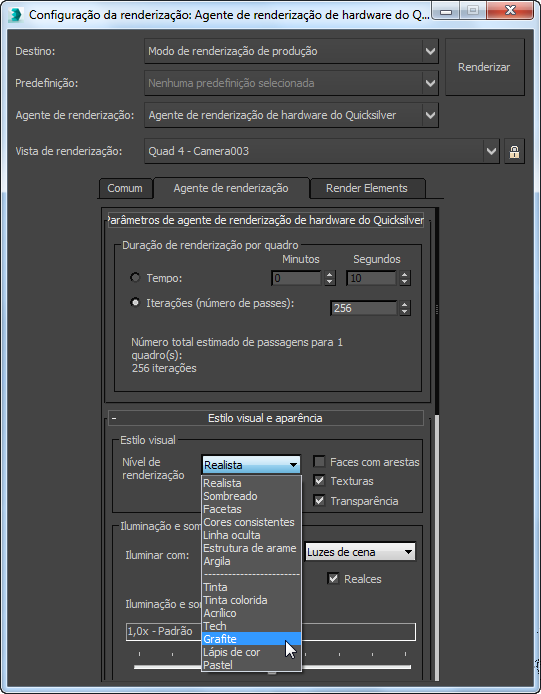
- Na caixa de diálogo Configuração de renderização, clique em Renderizar novamente.
O 3ds Max renderiza a cena novamente, mas desta vez, no estilo de um esboço a lápis.
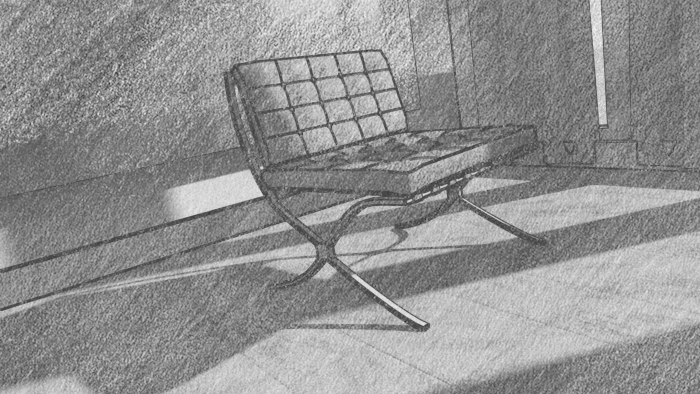
Você pode desejar experimentar a renderização da cadeira usando outros estilos não fotorrealistas.
Utilize o agente de renderização iray para precisão física
O agente de renderização iray gera imagens ao traçar caminhos de luz. É especialmente eficaz para renderizar reflexos, incluindo reflexos com brilho, como nesta cena, e objetos com autoiluminação. Como o agente de renderização Quicksilver, ele suporta um conjunto limitado de materiais e mapas ou sombreadores. Para obter detalhes, consulte Agente de renderização iray. Desde que sua cena utilize materiais físicos, tais como Materiais da Autodesk, e iluminação fotométrica, o agente de renderização iray criará resultados fisicamente precisos.
O agente de renderização iray não requer nenhuma placa gráfica determinada e pode ser executado na unidade de processamento central de forma independente. No entanto, uma placa gráfica com uma unidade de processamento gráfico habilitada (GPU) - CUDA melhora o desempenho do agente de renderização iray sem alterar o resultado (CUDA significa Compute Unified Device Architecture - Arquitetura de dispositivo unificado computadorizado).
Configure a cena:
- Continuar a partir da seção anterior. Se você teve que pular a seção anterior, na barra de ferramentas de Acesso rápido, clique em
 (Abrir arquivo), navegue para a pasta
\scenes\rendering\renderers
e abra
barcelona_chair.max.
Nota: Se uma caixa de diálogo perguntar se você deseja usar as configurações de Gama e LUT da cena, aceite as configurações Gamma de cena e clique em OK. Se a caixa de diálogo perguntar se deseja usar as unidades da cena, aceite as unidades da cena e clique em OK.
(Abrir arquivo), navegue para a pasta
\scenes\rendering\renderers
e abra
barcelona_chair.max.
Nota: Se uma caixa de diálogo perguntar se você deseja usar as configurações de Gama e LUT da cena, aceite as configurações Gamma de cena e clique em OK. Se a caixa de diálogo perguntar se deseja usar as unidades da cena, aceite as unidades da cena e clique em OK.
Criar uma renderização iray:
- Se a caixa de diálogo Configuração de renderização já não estiver aberta, na barra de ferramentas principal, clique em
 (Configuração de renderização).
(Configuração de renderização). - Na guia comum de
 implementação Atribuir agente de renderização, clique em
implementação Atribuir agente de renderização, clique em  (Selecionar agente de renderização) para a direita da etiqueta de Produção.
(Selecionar agente de renderização) para a direita da etiqueta de Produção. 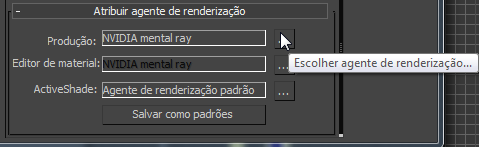
3ds Max abre a caixa de diálogo Escolher agente de renderização.
- Na caixa de diálogo Escolher agente de renderização, clique para selecionar "iray NVIDIA" na lista e, em seguida, clique em OK.

- Na caixa de diálogo Configuração de renderização, vá para a guia Agente de renderização. Na implementação do iray, selecione Iterações (número de passagens).

Os controles do agente de renderização iray principal simplesmente definem a duração da renderização: é possível optar por definir o tempo em horas, minutos e segundos; para especificar o número de iterações; ou, para definir uma Renderização ilimitada. A opção Ilimitada é boa para renderizações de longa duração.
Se você deixar o valor de Iterações definido com o valor padrão de 500, a renderização desta cena levará cerca de 5 minutos e meio, como testada em um sistema de processador duplo de 64 bits em execução a 2,6 GHz, com aceleração da placa gráfica. Se a renderização estiver demorando mais do que o desejado, você pode cancelá-la e, em seguida, reduzir o número de iterações.
- Na caixa de diálogo Configuração de renderização, clique em Renderizar.
O 3ds Max utiliza o agente de renderização iray para renderizar a cena.
A primeira iteração é escura e granulada.

Cada iteração adiciona detalhes e reduz a granulosidade. Após diversas iterações, a cena começa a se tornar transparente.

Aqui está o resultado após as 500 passagens completas:

Comparado à renderização Quicksilver no modo realista, a iluminação e as sombras são muito mais sutis e as cortinas e suas sombras mostram detalhes em alta resolução que não eram aparentes anteriormente. A iluminação e os reflexos da pintura são mais sutis também.
Ainda há alguma granulação nas sombras mais escuras: uma renderização Ilimitada poderia corrigir isso.

Overnight é uma forma conveniente para executar a opção Ilimitada, embora neste modelo, ela não leve tanto tempo para eliminar a granulosidade nas sombras.
Salve o trabalho:
- Salvar a cena como my_chair_rendered.max.
Resumo
- O agente de renderização de hardware Quicksilver é bom para uma rápida renderização, facilitada pela placa gráfica. Ele também fornece uma escolha de estilos de renderização não fotorealistas que imitam trabalhos artísticos criados manualmente com mídia tradicional.
- O agente de renderização iray é bom para renderizações fisicamente precisas que necessitam de pouca configuração, além da sua escolha de materiais físicos e luzes fotométricas.